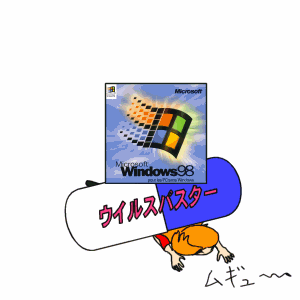注文していた新型iPod nano「3G iPod nano」のケースが届いたので、さっそく装着させてみました。

iPod本体は赤ですが、ピンクiPod nanoのケースはピンクです。
ただのピンクとは違うのだよ、ただのピンクとは。
首かけ用のヒモとか、画面の保護シートもついています。
第3世代iPodnano専用シリコンケース GH-CA-IPOD3NR
【【Amazon】CUTPLAZA の おすすめ – 第3世代iPodnano ケース】
【【Amazon】CUTPLAZA の おすすめ – iPod nano 8GB】
これで傷とかホコリから守りつつ、安心して散歩とかに持ち歩ける♪
続きを読む 新型iPod nano「3G iPod nano」のケースが届いた